Een van de eerste dingen die de meeste mensen doen als ze een nieuwe smartphone kopen, is hun Google-account toevoegen. Laten we eerlijk zijn: Gmail is waarschijnlijk het meest gebruikte e-mailplatform ter wereld, en velen van ons hebben zelfs meerdere adressen om werk en privé te scheiden.
Inhoud
- Voeg een Google-account toe in iOS en iPadOS
- Voeg een tweede Google-account toe in Android
- Gebruik de Gmail-app
Standaard de meeste Android Voor telefoons moet u inloggen op een Google-account om de services van Google te kunnen gebruiken Gmail, Google Agenda en wat dan ook. Op Apple-apparaten, moet u het account handmatig toevoegen aan de instellingen om toegang te krijgen tot deze services via de native apps. Als je dat niet doet, kun je eenvoudig inloggen via de zelfstandige Gmail-app.
Aanbevolen video's
Deze handleiding laat zien hoe u een Gmail-account in Android en iOS instelt met behulp van de systeeminstellingen en via de Gmail-app.
Verwant
- Hoe wij tablets testen
- De 16 beste berichten-apps voor Android en iOS in 2023
- iPadOS 17 heeft een verborgen verrassing voor fans van de originele iPad
Voeg een Google-account toe in iOS en iPadOS
Met Apple-apparaten kunt u een Google-account toevoegen om toegang te krijgen tot de services in systeemeigen apps zoals Mail, Contacten, enzovoort. Dit is anders dan het installeren van de Gmail-app en het inloggen op uw Google-account. De volgende instructies zijn van toepassing op de eerste.


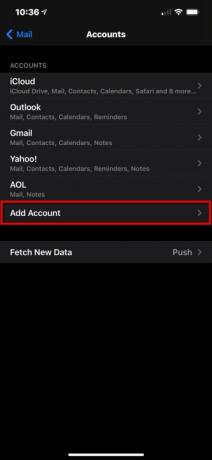
Stap 1: Tik om het te openen Instellingen app.
Stap 2: Scroll naar beneden en tik op Mail.
Stap 3: Kraan Rekeningen op het volgende scherm.
Stap 4: Kraan Account toevoegen.

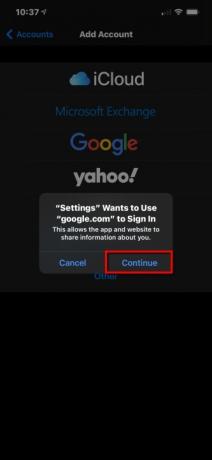
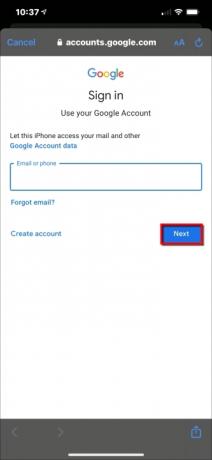
Stap 5: Tik op de grote kleurrijke Googlen logo. Je kunt het niet missen.
Stap 6: Kraan Doorgaan in het pop-upvenster om de app Instellingen toegang te geven tot google.com.
Stap 7: Voer uw Google-accountadres of telefoonnummer in en tik vervolgens op Volgende.
Stap 8: Voer uw Google account wachtwoord en tik vervolgens op Volgende.
Stap 9: Schakel alles in en uit wat u wilt synchroniseren en tik vervolgens op Redden bevindt zich in de rechterbovenhoek.
Als u alleen toegang wilt tot uw Gmail-account zonder de services van Google aan uw Apple-apparaat toe te voegen, gebruikt u de zelfstandige app in plaats van. Log gewoon in op uw Google-account en u bent klaar om te gaan. Als je een tweede Google-account aan de Gmail-app moet toevoegen, scroll dan omlaag naar de laatste reeks instructies.
Voeg een tweede Google-account toe in Android
De situatie bij Android is dat, in tegenstelling tot iPhones, niet alle apparaten identieke interfaces hebben. Dat speelt een rol in de schoonheid en de vloek van een open-sourceplatform dat personalisatie mogelijk maakt. Dit betekent dat de aanwijzingen en begeleiding die wij bieden mogelijk niet overeenkomen met wat u op uw apparaat ziet. Daarom geven wij instructies voor de voorraad
Omdat we moeten geloven dat uw Android-telefoon al is aangemeld bij uw primaire Google-account, op voorwaarde dat dit is gebeurd Deze stap is absoluut noodzakelijk bij het instellen van het apparaat. We leren u hoe u via het apparaat een secundair account kunt toevoegen instellingen. Zodra die les is voltooid, openen we de Gmail-app en voegen we dat tweede account toe als je niet hebt besloten om het toe te voegen via de apparaatinstellingenmethode.
Stock-Android 11
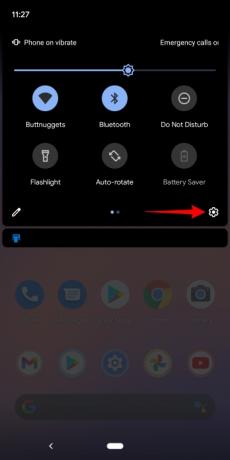
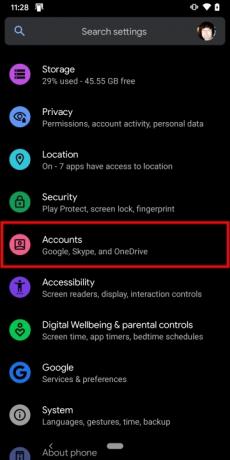
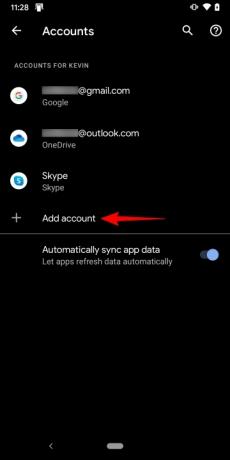
Stap 1: Sleep een vinger vanaf de bovenkant naar beneden om het geheel uit te vouwen Meldingsschaduwen tik vervolgens op de Kogge icoon. Hierdoor wordt het Android-instellingenpaneel geopend.
Stap 2: Scroll naar beneden en tik op Rekeningen.
Stap 3: Kraan Account toevoegen op het volgende scherm.
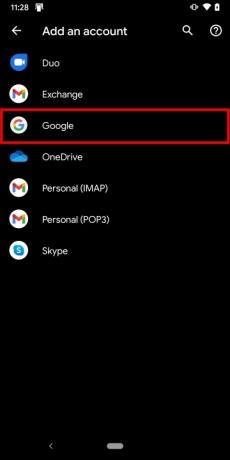
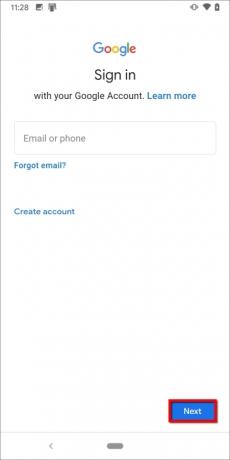

Stap 4: Kraan Googlen.
Stap 5: Verifieer uw identiteit met uw gezicht, vinger of pincode.
Stap 6: Voer uw Google-accountadres in en tik vervolgens op Volgende.
Stap 7: Voer het wachtwoord van uw Google-account in en tik vervolgens op Volgende.
Stap 8: Kraan IMee eens zijn op het scherm Servicevoorwaarden van Google.
Stap 9: Voeg desgevraagd een creditcard toe voor aankopen of tik op Nee bedankt.
Als u klaar bent, keert u terug naar Accounts in Instellingen. Als u de accounts wilt zien die u hebt toegevoegd of als u er een wilt verwijderen, tikt u gewoon op Googlen.
Samsung-telefoons (Android 10)
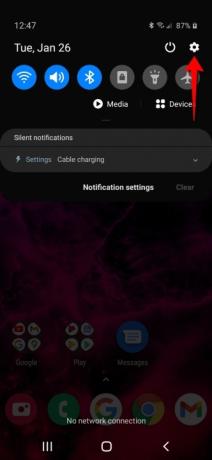
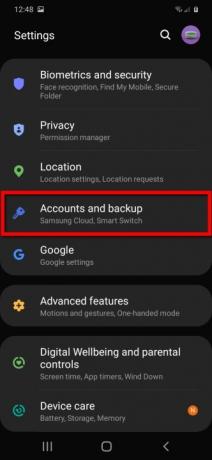
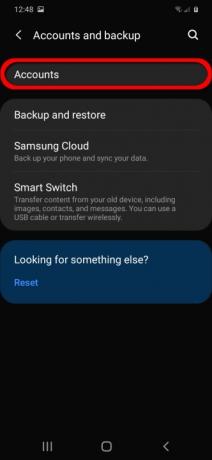
Stap 1: Sleep een vinger vanaf de bovenkant naar beneden om het geheel uit te vouwen Meldingsschaduwen tik vervolgens op de Kogge icoon. Hierdoor wordt het Android-instellingenpaneel geopend.
Stap 2: Kraan Accounts en back-up.
Stap 3: Kraan Rekeningen.



Stap 4: Kraan Account toevoegen.
Stap 5: Druk op Googlen optie op de lijst.
Stap 6: Voer uw pincode in als daarom wordt gevraagd.
Stap 7: Voer uw Google-accountadres in en tik vervolgens op Volgende.
Stap 8: Voer het wachtwoord van uw Google-account in en tik vervolgens op Volgende.
Stap 9: Kraan IMee eens zijn op het scherm Servicevoorwaarden van Google.
Stap 10: Voeg desgevraagd een creditcard toe voor aankopen of tik op Nee bedankt.
Als u klaar bent, keert u terug naar Accounts in Instellingen. Als u de accounts wilt zien die u hebt toegevoegd of als u er een wilt verwijderen, tikt u gewoon op Googlen.
Gebruik de Gmail-app
Deze aanwijzingen zijn alleen op u van toepassing als u uw tweede Google-account aan een Android-apparaat heeft toegevoegd, maar dit niet wordt weergegeven in de Gmail-app. De volgende aanwijzingen zijn ook van toepassing op Apple-apparaten als gebruikers liever geen tweede Google-account toevoegen via de instellingen van het apparaat, maar toch toegang willen krijgen tot hun Gmail.
In dit geval gaan we ervan uit dat u de app eerder heeft gedownload, bent ingelogd op uw primaire Google-account en lid moet worden van een ander account.
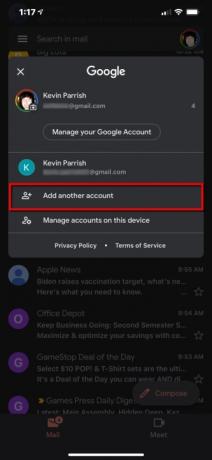


Stap 1: Tik om het te openen Gmail app.
Stap 2: Tik op jouw Google account pictogram in de rechterbovenhoek.
Stap 3: Kraan Voeg nog een account toe in het vervolgkeuzepaneel.
Stap 4: Kraan Googlen op het volgende scherm.
Stap 5: Kraan Doorgaan in het pop-upvenster om de app toegang te geven tot google.com.
Stap 6: Voer uw Google-accountadres of telefoonnummer in en tik vervolgens op Volgende.
Stap 7: Voer het wachtwoord van uw Google-account in en tik vervolgens op Volgende.
Stap 8: Kraan IMee eens zijn op het scherm Servicevoorwaarden van Google.
Stap 9: Voeg desgevraagd een creditcard toe voor aankopen of tik op Nee bedankt.
Aanbevelingen van de redactie
- De beste datingapps van 2023: onze 23 favoriete
- Heb je een iPhone, iPad of Apple Watch? Je moet het nu bijwerken
- Wat is NFC? Hoe het werkt en wat je ermee kunt doen
- Krijgt mijn iPad iPadOS 17? Hier vindt u elk compatibel model
- Krijgt mijn iPhone iOS 17? Hier vindt u elk ondersteund model
Upgrade uw levensstijlMet Digital Trends kunnen lezers de snelle technische wereld in de gaten houden met het laatste nieuws, leuke productrecensies, inzichtelijke redactionele artikelen en unieke sneak peeks.



